
时间:2021-04-01 08:08:05 来源:www.win10xitong.com 作者:win10
Win10关闭开始菜单最近添加应用解决方法的问题偶尔都会出现在大家使用win10系统的时候,要是你的电脑技术没有达到一定的水平,可能就不能解决这个Win10关闭开始菜单最近添加应用解决方法的情况。要是你也碰到了这个问题该怎么办呢?小编整理出了操作流程:1、按 Win + R 组合键,打开运行,并输入:gpedit.msc 命令,确定或回车,可以快速打开本地组策略编辑器;2、本地组策略编辑器窗口中,依次展开:计算机配置 - 管理模板 - 开始菜单和任务栏,然后双击右侧从开始菜单中删除最近添加列表就很容易的把这个问题处理掉了。接下去我们就配合上图片,来给大家说一下Win10关闭开始菜单最近添加应用解决方法的操作教程。
小编推荐下载:win10纯净版
Win10关闭开始菜单,最近添加应用解决方案:1。按Win R组合键打开操作,输入:gpedit.msc命令,确认或回车,可以快速打开本地组策略编辑器;
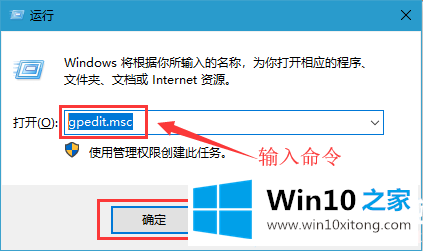
2.在本地组策略编辑器窗口中,依次展开:计算机配置-管理模板-开始菜单和任务栏,然后双击右侧从开始菜单中删除最近添加的列表;
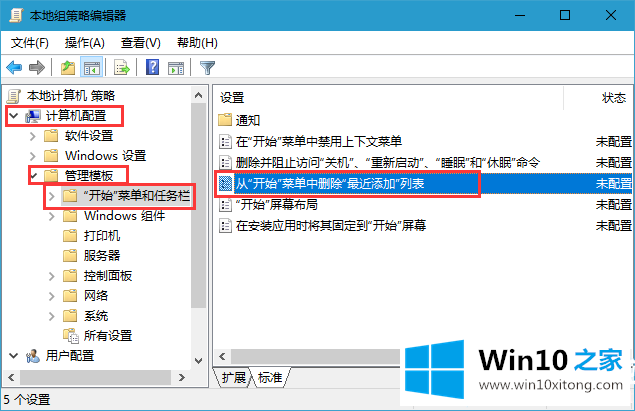
3.从开始菜单中删除最近添加的列表,然后选择启用;
帮助:此策略防止最近安装的应用程序列表显示在开始菜单上。如果启用此策略,开始菜单将不再显示最近添加的列表。在设置中,相应的设置也被禁用。
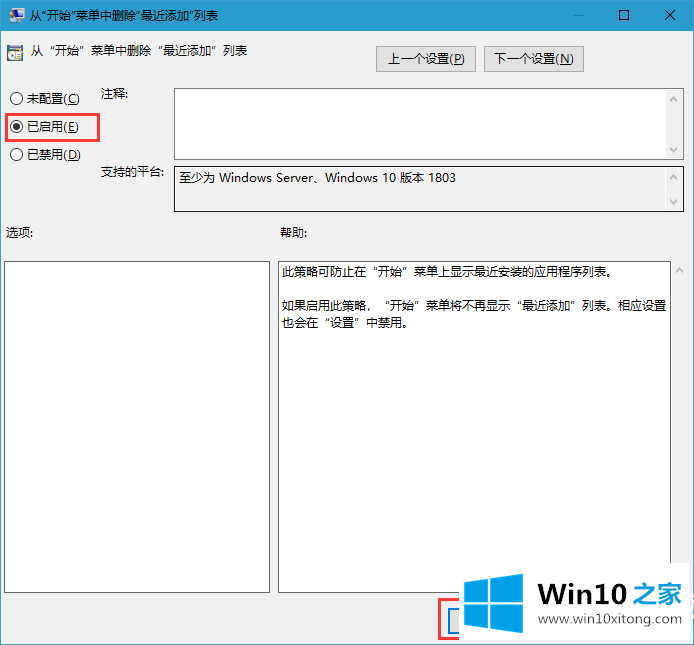
Win10的开始菜单就是这么关闭的。最近添加应用程序|安装应用程序后,关闭并显示添加的文章。如果您有其他电脑问题或想了解更多技术教程,请继续关注win10 Home。
我们再来回顾一下以上文章中说的内容,就是关于Win10关闭开始菜单最近添加应用解决方法的操作教程,我们很感谢各位对我们网站的关注,希望上面的文章对大家能够有所帮助。